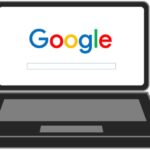유튜브 편집, 프리미어 프로 최소사양, 권장사양, 프리미어 프로 렉 줄이는 방법. 최적화
한 때 초등학생의 장래희망 1위가 유튜버라는 기사가 있을 정도로 유튜브는 일상 생활 깊숙히 침투해 있습니다.
보람튜브의 수익이 공개되기도 하고, 부업으로 유튜브를 해서 큰 수익을 올려서 전업 유튜버가 되었다는 기사도 있고, 누가 얼마를 벌었으니 하면서, 유튜브를 시작하신 분들이 은근히 많으신데요.
제 주변에서도 꽤나 많은 사람들이 도전을 했으나, 아직까지 대박이 났다는 얘기를 들어본 적이 없습니다.
구독자 만 명을 모았다는 얘기를 들어본 적이 없으니, 경쟁이 치열하고 쉽지 않은 분야인 것은 사실인 것 같습니다.
- 초기 자본이 많이들지 않고
- 특별한 자격제한이 없으며
- 요즘은 쉬운 영상 편집을 지원하는 어플이나 프로그램도 많아졌고
- 휴대폰 카메라 성능이 워낙 좋아져서 휴대폰 하나, 컴퓨터 한 대만 있으면 바로 시작할 수 있으며,
- 공간과 시간의 제약을 덜 받아
유튜브를 시작하시는 분들이 아직도 많은 것 같습니다.
키네마스터 등의 쉬운 영상 편집 어플이나 프로그램이 생기면서 프리미어 프로를 사용해야만 했던, 예전에 비해 진입 장벽이 낮아진 것이 더 많은 분들이 유튜브를 시작하는 가장 큰 계기가 되지 않았나라는 생각이 드네요.
하지만, 제대로 된 영상 편집을 위해서는 아직 프리미어 프로를 사용하는 것이 좋긴 한데요.
오늘 포스팅에서는 프리미어 프로를 사용하기 위한 최소사양과 권장사양, 렉을 줄여 보다 쾌적한 환경에서 사용하는 방법에 대해 소개해보도록 하겠습니다.
프리미어 프로 최소사양 , 권장사양.

최근 판매되고 유통되는 컴퓨터의 성능이 예전에 비해 월등하게 좋아졌기에, 왠만한 프로그램은 저렴한 컴퓨터를 구매해도 구동이 되지만, 프리미어 프로는 꽤나 고사양을 요구하는데요.
낮은 사양의 컴퓨터에서 프리미어 프로를 구동시키면 내 인내심의 한계가 어디인지 쉽게 확인해 볼 수 있습니다.
저도 한 때 유튜브를 한 번 해볼까라는 생각에 프리미어 프로를 설치하고 동영상 편집을 공부해 봤는데, 동영상 편집은 성격 급한 저 같은 사람에게는 정말 맞지 않는 분야더군요.
마우스를 몇 번 집어던질 뻔……
얘기가 잠시 샜는데, 프리미어 프로를 구동하기 위한 최소사양과 권장사양에 대해 간단히 알아보도록 하겠습니다.
프리미어 프로 사용을 고려중이신 분은 자신의 컴퓨터 사양과 비교해 보시면 좋을 듯 하네요.
시스템 요구 사항 (Windows 기준)
| 항목 | 최소 사양 | 권장 사양 (HD 미디어용) | 권장 사양 (4K 이상 미디어용) |
| 프로세서(CPU) | Intel® 6세대 이상 또는 AMD Ryzen™ 1000 시리즈 이상 (AVX2 지원 필요) | Intel® 11세대 이상 또는 AMD Ryzen™ 3000 시리즈 이상 | Intel® 11세대 이상 (Quick Sync 탑재) 또는 AMD Ryzen™ 3000 시리즈/Threadripper 2000 시리즈 이상 |
| 운영 체제 | Windows 10 (64비트) 버전 22H2 이상 | Windows 10 (64비트) 버전 22H2 이상 또는 Windows 11 | Windows 10 (64비트) 버전 22H2 이상 또는 Windows 11 |
| 메모리(RAM) | 8GB | 16GB (듀얼 채널 메모리 권장) | 32GB 이상 |
| 그래픽 카드(GPU) | GPU 메모리 2GB 이상 | GPU 메모리 4GB 이상 (HD 및 일부 4K 미디어) | GPU 메모리 6GB 이상 (4K 이상 미디어) |
| 저장 장치 | 설치를 위한 8GB 이상의 하드 디스크 여유 공간 (미디어용 추가 고속 드라이브 필요) | 앱 설치 및 캐시용 고속 내장 SSD, 미디어용 추가 고속 드라이브 | 앱 설치 및 캐시용 고속 내장 SSD, 미디어용 추가 고속 드라이브 |
| 디스플레이 | 1280 x 800 이상 | 1920 x 1080 이상 (HDR 워크플로우용 DisplayHDR 1000) | 1920 x 1080 이상 (HDR 워크플로우용 DisplayHDR 1000) |
| 사운드 카드 | ASIO 호환 또는 Microsoft Windows 드라이버 모델 | ASIO 호환 또는 Microsoft Windows 드라이버 모델 | ASIO 호환 또는 Microsoft Windows 드라이버 모델 |
| 네트워크 | 인터넷 연결 및 등록 (소프트웨어 활성화 및 구독 확인용) | 1기가비트 이더넷 (HD만 해당), 10기가비트 이더넷 (4K 공유 네트워크 워크플로우) | 1기가비트 이더넷 (HD만 해당), 10기가비트 이더넷 (4K 공유 네트워크 워크플로우) |
참고:
- 이 표는 일반적인 Premiere Pro 사용에 대한 가이드이며, 특정 플러그인이나 복잡한 효과를 사용할 경우 더 높은 사양이 요구될 수 있습니다.
- Mac 사용자라면 Apple Silicon(M1, M2, M3 등) 칩셋을 탑재한 Mac이 최적의 성능을 제공합니다. Intel 기반 Mac의 경우 Intel 6세대 이상 CPU와 macOS Monterey 버전 12 이상이 권장됩니다.
- GPU는 프리미어 프로의 성능에 매우 중요한 요소이므로, 예산이 허락하는 한 최신 고성능 그래픽 카드를 선택하는 것이 좋습니다. NVIDIA RTX 시리즈가 특히 좋은 성능을 보여줍니다.
- SSD는 필수적이며, 시스템 드라이브와 미디어 파일을 저장할 드라이브를 분리하여 사용하는 것이 성능 향상에 도움이 됩니다.
- RAM은 다다익선입니다. 특히 4K 이상 영상을 다루거나 멀티태스킹을 많이 한다면 32GB 이상을 권장합니다.
유튜브를 하고 있는 동생 중 하나는 프리미어 프로는 맥북에서 훨씬 최적화되어 있다며 맥북을 구매해서 몇 번 편집을 해보더니, 요즘은 게임, 유튜브 감상, 쇼핑, 용도로 사용하더군요.
프리미어 프로 구동은 핑계였던 것 같습니다.
최소사양과 권장 사양은 위와 같지만, 사양이 좋으면 좋을수록 스트레스를 덜 받는 게 사실입니다.
프리미어 프로 렉 줄이는 방법. 최적화.
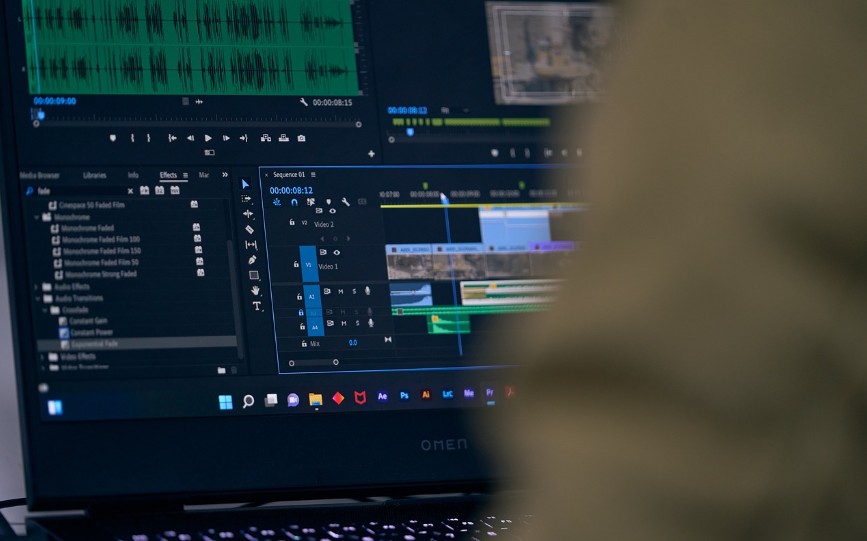
최신 고사양의 데스크탑이나 노트북을 구매해서 사용하면 큰 문제가 없겠지만, 주머니 사정상 기존에 사용하던 pc를 사용하거나, 자금 사정에 맞는 컴퓨터를 구매해서 사용해야 하는데요.
최적화를 하시면 일반적인 사용환경에서보다 조금이나마 더 쾌적한 환경에서 프리미어 프로를 구동시킬 수 있습니다.
프리미어 프로 최적화 방법 몇 가지를 소개해보도록 하겠습니다.
1. 시퀀스 설정
- 비디오:
- 기본 설정: 편집하려는 영상의 원본 해상도와 프레임 속도에 맞춰 설정합니다.
- 필드: “필드 없음”으로 설정합니다.
- 픽셀 종횡비: “정사각형 픽셀(1.0)”로 설정합니다.
- 오디오:
- 샘플 속도: 영상의 오디오 샘플 속도에 맞춰 설정합니다.
- 미리보기 파일 형식:
- 코덱: “GoPro CineForm(알파 포함)”을 선택합니다.
- 해상도: 편집 해상도보다 낮은 해상도를 선택하여 미리보기 시퀀스의 부담을 줄입니다.
2. 파일 형식
- GoPro CineForm(알파 포함): 고화질 영상 편집에 적합한 코덱으로, 압축률이 낮아 화질 손실을 최소화합니다. 알파 채널을 지원하여 투명 배경 영상 편집에도 유용합니다.
3. 하드웨어 가속
- CUDA 또는 OpenCL: 프리미어 프로는 GPU 가속을 지원하여 렌더링 및 재생 성능을 향상시킵니다. NVIDIA 그래픽 카드를 사용하는 경우 CUDA를, AMD 그래픽 카드를 사용하는 경우 OpenCL을 활성화합니다.
4. 프록시 파일 생성
- 프록시 파일: 원본 영상보다 낮은 해상도의 프록시 파일을 생성하여 편집 시 렉을 줄입니다. 편집이 완료되면 원본 영상으로 최종 렌더링합니다.
5. 캐시 설정
- 미디어 캐시: 프리미어 프로는 편집 과정에서 생성되는 임시 파일을 캐시에 저장합니다. 캐시 설정을 통해 디스크 공간을 확보하고 성능을 향상시킬 수 있습니다.
6. 프로젝트 정리
- 불필요한 파일 삭제: 사용하지 않는 영상, 오디오, 효과음 등을 프로젝트에서 삭제하여 용량을 줄입니다.
- 시퀀스 정리: 복잡한 시퀀스를 단순화하거나 여러 개의 시퀀스로 분리하여 편집 부담을 줄입니다.
7. 기타 팁
- 백그라운드 렌더링: 편집 중에도 백그라운드에서 렌더링을 진행하여 작업 효율성을 높입니다.
- RAM 용량 확보: 프리미어 프로는 많은 RAM을 필요로 합니다. 충분한 RAM 용량을 확보하여 렉을 줄입니다.
- SSD 사용: HDD보다 빠른 SSD를 사용하여 프리미어 프로 및 프로젝트 파일을 저장하면 로딩 속도를 향상시킬 수 있습니다.
- 최신 버전 업데이트: 프리미어 프로의 최신 버전은 버그 수정 및 성능 개선을 포함하고 있습니다. 최신 버전으로 업데이트하여 안정성을 높입니다.
위의 방법들을 다 적용하셔도 좋고, 필요하신 녀석들로만 적용을 해주셔도 기존보다 조금이나마 렉을 줄이는데 도움이 되리라 생각합니다.
이상 프리미어 프로 최소사양과 권장사양, 렉을 줄이는 방법에 대한 소개 포스팅이었습니다.
추후 기회가 되면 프리미어 프로 사용시 알아두면 좋은 기능이나 사용법에 대해서 포스팅해보도록 하겠습니다.